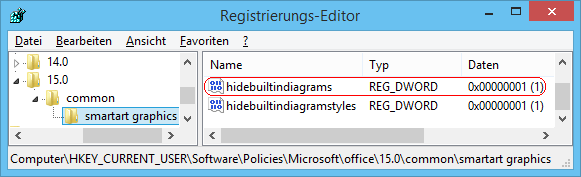|
Die SmartArt-Grafiken von Office können zur besseren Veranschaulichung von Informationen verwendet werden. Dabei handelt es sich von einfachen Listen bis hin zu komplexeren Organigramme oder Prozessabläufen. Über die Schaltfläche "SmartArt" unter "Einfügen" kann die gewünschte SmartArt-Grafik ausgewählt werden.
Eine Einstellung in der Registrierung deaktiviert alle integrierten SmartArt-Grafiken. Es steht nur noch die einfache Blockliste zur Auswahl bereit. Bereits in Dokumenten eingefügte SmartArt-Grafiken können weiterhin bearbeitet werden.
So geht's:
- Starten Sie "%windir%\regedit.exe" bzw. "%windir%\regedt32.exe".
- Klicken Sie sich durch folgende Schlüssel (Ordner) hindurch:
HKEY_CURRENT_USER
Software
Policies
Microsoft
Office
[Version]
Common
Smartart Graphics
Falls die letzten Schlüssel noch nicht existieren, dann müssen Sie diese erstellen. Dazu klicken Sie mit der rechten Maustaste in das rechte Fenster. Ersetzen Sie dabei "[Version]" durch "14.0" für Office 2010 oder "15.0" für Office 2013.
- Doppelklicken Sie auf den Schlüssel "HideBuiltInDiagrams".
Falls dieser Schlüssel noch nicht existiert, dann müssen Sie ihn erstellen. Dazu klicken Sie mit der rechten Maustaste in das rechte Fenster. Im Kontextmenü wählen Sie "Neu" > "DWORD-Wert" (REG_DWORD). Als Schlüsselnamen geben Sie "HideBuiltInDiagrams" ein.
- Ändern Sie den Wert ggf. von "0" (anzeigen) auf "1" (ausblenden).
- Die Änderungen werden ggf. erst nach einem Neustart aktiv.
Office-Versionen:
| Schlüssel: |
Bezeichnung: |
| 14.0 |
Office 2010 |
| 15.0 |
Office 2013 |
Hinweise:
- HideBuiltInDiagrams:
0 = Die SmartArt-Grafiken wie Hierarchie, Matrix oder Pyramide können ausgewählt und verwendet werden. (Standard)
1 = Die SmartArt-Grafiken wie Hierarchie, Matrix oder Pyramide werden unter "SmartArt" komplett ausgeblendet.
- Ändern Sie bitte nichts anderes in der Registrierungsdatei. Dies kann zur Folge haben, dass Windows und/oder Anwendungsprogramme nicht mehr richtig arbeiten.
|